最近最美证件照可谓大热,好多小伙伴凭着神一样的最美证件照升职加薪迎娶白富美登上人生巅峰。如果你对他们充满羡慕嫉妒恨,却又舍不得自讨腰包去拍一张最美证件照,那么小编今天就教给你,怎么用photoshop自己在家DIY一张真实自然又高大上的证件照。
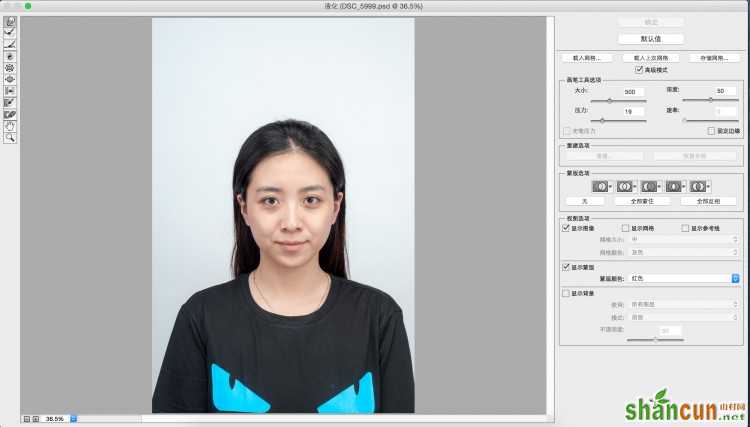
图片的前期拍摄需要找一面受光均匀的白墙,模特的头发捋顺规整,证件照中最好不要出现乱发碎发。另外还需注意头部、五官是否正直,避免给后期带来不必要的麻烦。
1.调整曝光。
我们首先需要将原片曝光调整至合适亮度。因为一般我们在家中DIY证件照的时候都不会使用闪光灯,所以拍摄出来的照片亮度普遍偏暗。所以建议大家在前期拍摄的时候,有条件的话尽量使用raw格式,为我们后期曝光的调整带来方便。
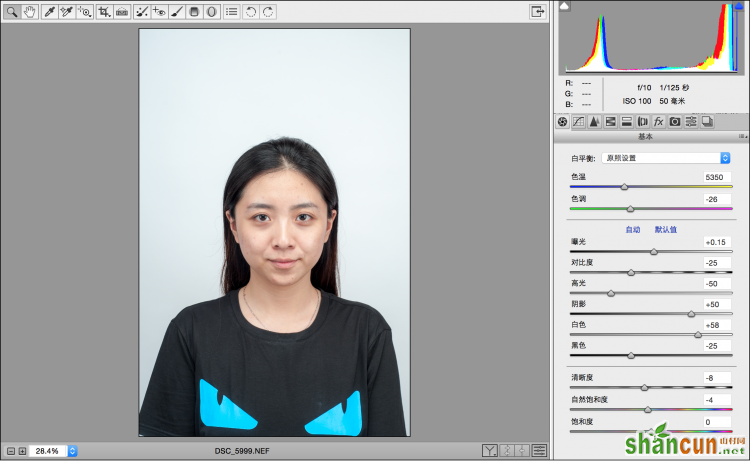
采用raw拍摄我们可以直接在Camera Raw中进行曝光调整。(在保证脸部细节的情况下,我们尽量将“白色”滑块数值调高,让背景更白,人物更容易脱离背景)
如果没有采用raw格式拍摄我们也可以通过使用Camera Raw或者曲线、色阶工具进行曝光调整
2.祛痘祛斑
祛痘祛斑的方法很多,我们最常用的就是污点修复画笔工具和修补工具。

污点修复画笔工具和修补工具适合祛除一些比较明显的斑点
3.磨皮
由于证件照尺寸较小,所以对磨皮的精细度并不高,我们通常使用比较简单的蒙版磨皮方法。
复制图层,选中新复制的图层,滤镜——模糊——高斯模糊
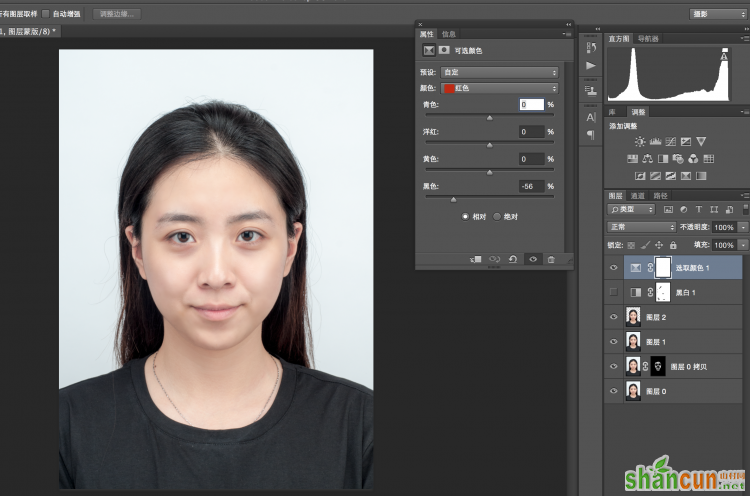
高斯模糊的半径调整以看不清皮肤上粗糙纹路为准,可以适当大一些,一般数值在8~9左右。
然后给模糊层建立黑色蒙版,用白色画笔将模糊层慢慢的擦涂出来。
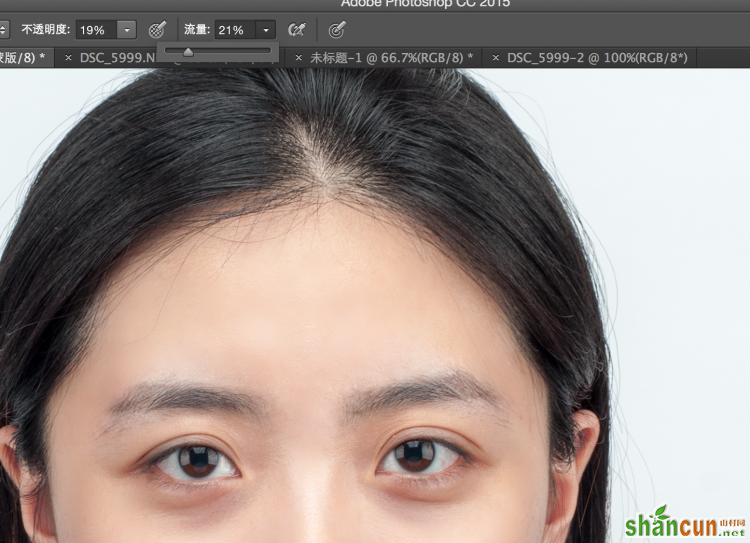
将画笔的硬度调到最低,不透明度、流量都调整到20%左右,这样画笔相对自然,磨皮效果比较真实。当然要注意画笔不要擦到眉毛、眼睛等特殊部位,影响脸部清晰度。
4.液化
液化的确是比较考验ps功力的一个步骤。液化的目的主要是对模特进行瘦脸,并且弥补脸部形状、头部形状的一些不足。
首先我们按住键盘上的Ctrl+Shift+Alt+E(按键有点多,一定不要少按了啊)进行盖印图层,然后选中盖印的新层进行液化。
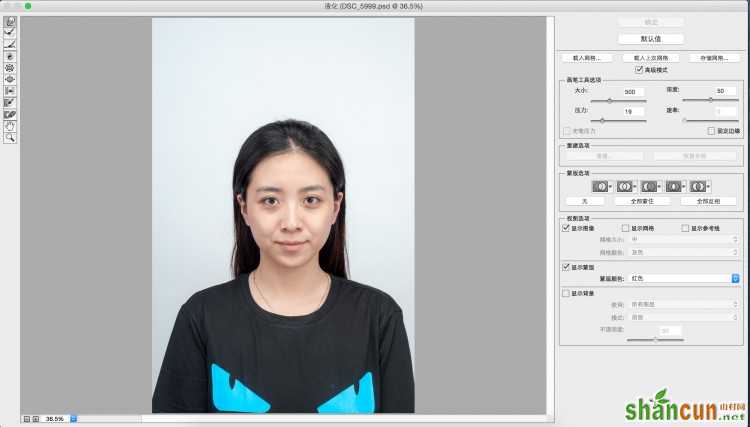
液化的时候一定要注意画笔压力的调整!我们尽量用小压力的画笔进行液化,才不会导致画面液化过度。
5.剪裁
在介绍抠图之前我们先把照片按照我们需要的尺寸进行剪裁,经过剪裁后的照片势必就减少了我们抠图的工作量。剪裁的时候要注意头部上方的留白面积,这个大家可以参照一下标准证件照的图例。
6.抠图
抠图这个步骤主要是为了方便大家更换背景,我们这里介绍一种相对简单的抠图方法。
首先我们使用快速选择工具,将人物部分快速选择出来。

快速选择只是对人物进行一个粗略的选择,注意调整画笔大小,吧人物大体轮廓选择出来就可以了
然后我们就要隆重介绍下我们快速抠图的“神器”——调整边缘。
调整边缘可以迅速的对画面中的毛发、半透明物体进行选取,方法简便,只需要用画笔一擦就可以了。
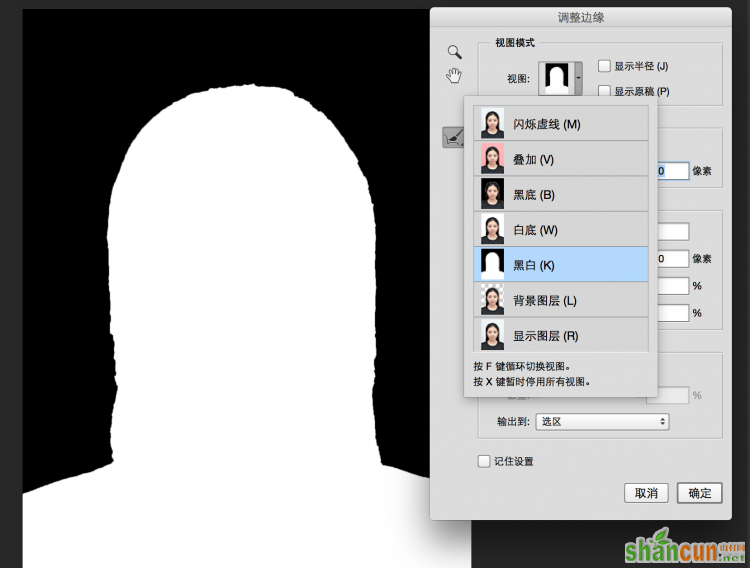
在调整边缘时选择合适的视图模式也非常的重要,推荐这种黑白的视图模式,可以更加清晰的分辨出每一根头发丝有没有被选中。
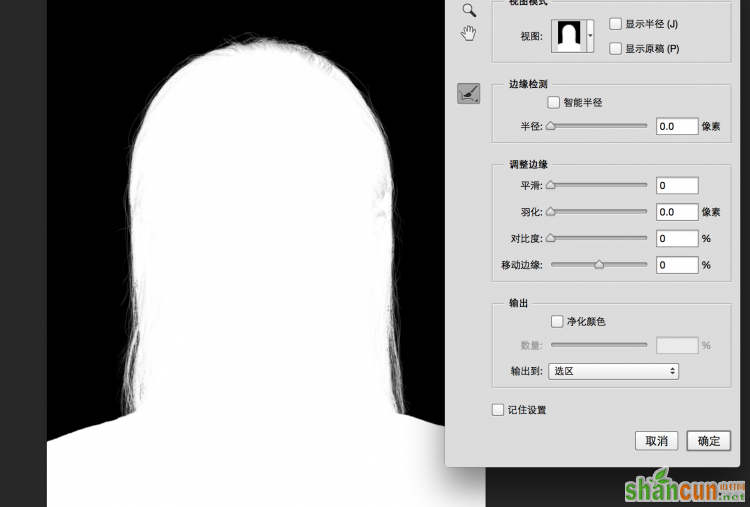
就像这样,用画笔在头部边缘擦涂一圈,每一根细小的毛发都会被选中,是不是很神奇!
最后,让我们怀着激动的心情点击确定,一个完美的选区就做好了。按下键盘上的Ctrl+J,将选中部分简历一个新的图层,我们就可以任意的改变背景颜色了。
7.调整肤色
最后,倾情赠送给大家快速调整肤色的秘籍——调整可选颜色。
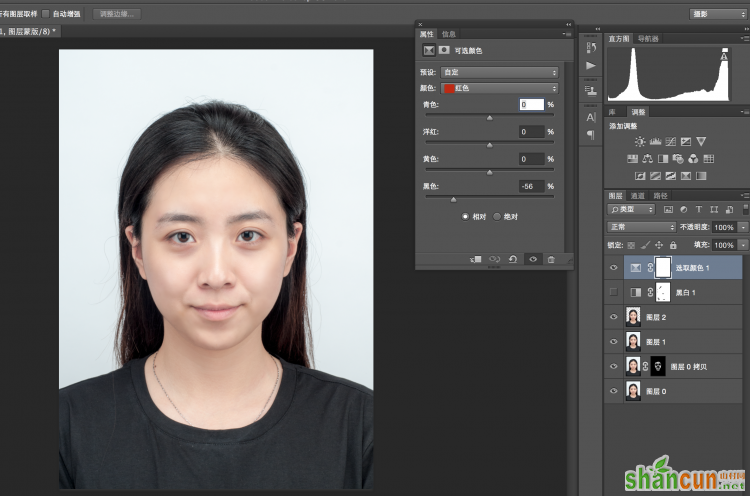
因为人的肤色基本是由红色、黄色组成,所以分别降低红色、黄色的“黑色”选项,就可以迅速美白且不失真

不管什么颜色,亲手DIY的最美证件照,你值得拥有。















